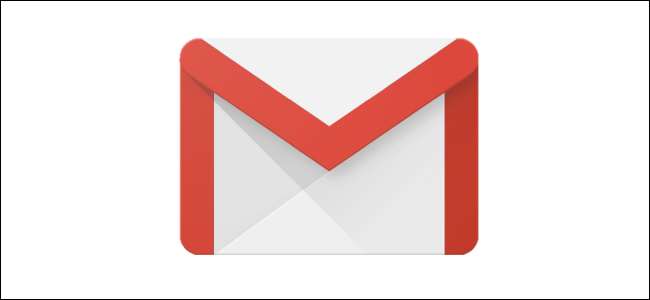
Tilføjelse af hyperlinks er en effektiv måde at få din læser til den tilsigtede webside. Selvom det ikke er nogen hemmelighed, at du kan tilføje hyperlinks til tekst, giver Gmail dig også mulighed for at tilføje hyperlinks til billeder i e-mailens brødtekst. Sådan får du det til at ske.
Indsættelse af billeder i Gmail
Vi antager, at du allerede er på din Gmail-konto. Hvis ikke, gå videre og kom derhen. Når du er klar, skal du vælge knappen "Skriv", som du finder i øverste venstre hjørne.
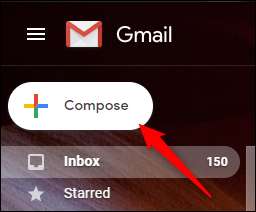
Når det er valgt, vises vinduet "Ny besked". Når du har udfyldt e-mail-adressen (1) og emnet (2) og indtastet brødteksten i din besked (3), skal du fortsætte og placere markøren, hvor du vil indsætte dit billede (4).

Klik på ikonet "Indsæt foto" nederst i vinduet.
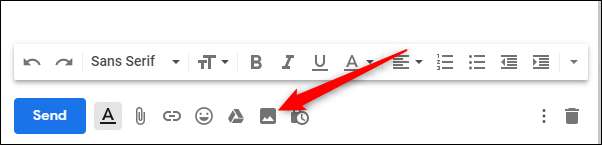
I vinduet "Indsæt foto" kan du trække et billede eller søge efter et. Hvis det billede, du leder efter, ikke findes i din profil "Fotos" eller "Albummer", kan du surfe på nettet eller uploade et fra din computer.
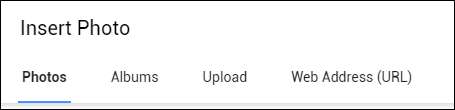
Når du har valgt billedet, men inden du indsætter det, skal du sørge for at vælge "Inline" i nederste højre hjørne af skærmen. Du har mulighed for at indsætte billedet som en vedhæftet fil, men det giver os ikke mulighed for at nå vores mål her.
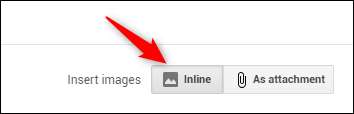
Klik på "Indsæt", når du er klar.
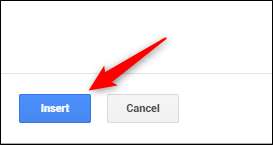
Dit billede vises nu i selve e-mailen. Bare rolig, hvis billedet er lidt stort - du kan ændre størrelsen på det. Vælg billedet, tag fat i håndtaget i ethvert hjørne, og træk det derefter til den ønskede størrelse.
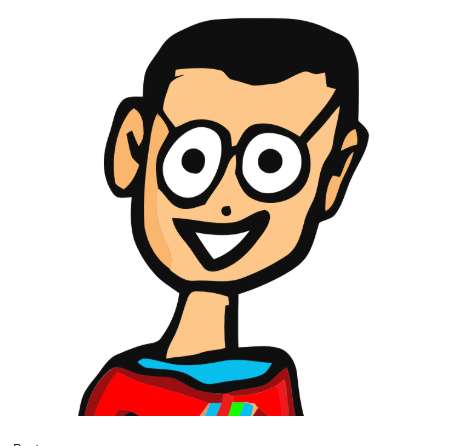
Indsættelse af hyperlinks i billeder
Nu er du klar til at indsætte et hyperlink. Fremhæv billedet ved at klikke og trække markøren over det.
Bemærk: Du skal fremhæve billedet på denne måde i stedet for bare at klikke for at vælge det, hvis du vil indsætte et hyperlink.

Vælg derefter ikonet "Indsæt link" nederst i vinduet. Alternativt kan du trykke på Ctrl + K.
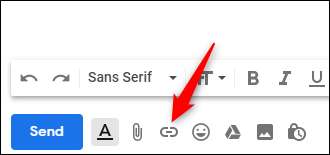
Du bliver nu mødt af vinduet "Rediger link". I feltet "Tekst til visning" skal du se billednavnet efterfulgt af billedformatstypen. Hvis dette felt er tomt, fremhævede du ikke dit billede. Gå tilbage og prøv igen.
Indtast den URL, du vil bruge, i afsnittet "Link til". Klik på "OK", når du er færdig.
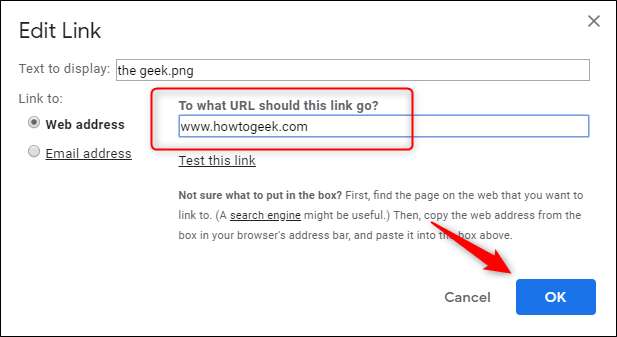
Du har nu med succes indsat et hyperlink i et billede i Gmail. Som et spørgsmål om god praksis skal vi dog bekræfte, at linket blev indsat korrekt. Gå videre og vælg billedet igen. Hvis du har indsat hyperlinket korrekt, får du vist meddelelsen "Gå til link" efterfulgt af destinationswebadressen.
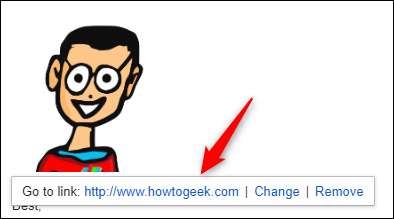
Når modtageren modtager e-mailen, skal de bare klikke på billedet for at navigere til URL'en!







